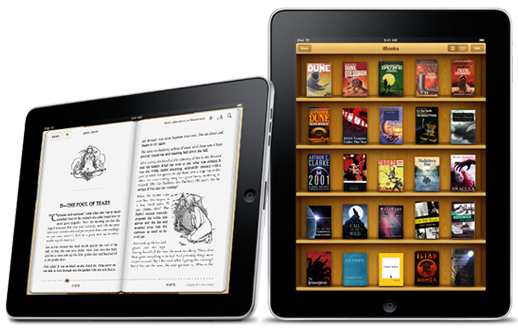
بغض النظر عن كونك مستخدمًا جديدًا لجهاز iPad أو معجبًا، قد تجد أنه من الصعب بعض الشيء نقل الملفات أو المستندات من جهاز iPad إلى أجهزة الكمبيوتر الخاصة بك. ولكن مع المعلومات خطوة بخطوة المتوفرة في هذه المقالة حول كيفية نقل الكتب من iPad إلى الكمبيوتر، ستتاح لك فرصة نقل الكتب إلى جهاز الكمبيوتر الخاص بك دون ضغوط. يمكنك القيام بذلك من خلال iTunes والبريد الإلكتروني بالإضافة إلى تطبيق تابع لجهة خارجية. لذلك، إذا كنت ترغب في نقل أي كتب إلكترونية من iPad إلى جهاز الكمبيوتر الخاص بك للحصول على نسخة احتياطية، فمن المفيد لك متابعة هذا المنشور. لنبدأ بالتفاصيل!
- الحل 1. انقل الكتب من iPad إلى الكمبيوتر باستخدام iTunes
- الحل 2. نقل الكتب من iPad إلى الكمبيوتر عن طريق البريد الإلكتروني
- الحل 3. نقل الكتب من iPad إلى الكمبيوتر باستخدام تطبيقات الطرف الثالث

Dr.Fone - Phone Manager (iOS)
نقل الملفات من جهاز الكمبيوتر إلى جهاز iPhone / iPad / iPod بدون استخدام iTunes
- نقل وإدارة وتصدير / استيراد الموسيقى والصور ومقاطع الفيديو وجهات الاتصال والرسائل القصيرة والتطبيقات وما إلى ذلك.
- قم بعمل نسخة احتياطية من الموسيقى والصور ومقاطع الفيديو وجهات الاتصال والرسائل القصيرة والتطبيقات وما إلى ذلك على جهاز الكمبيوتر واستعادتها بسهولة.
- انقل الموسيقى والصور ومقاطع الفيديو وجهات الاتصال والرسائل وما إلى ذلك من هاتف ذكي إلى آخر.
- انقل ملفات الوسائط بين أجهزة iOS و iTunes.
- متوافق تمامًا مع iOS 7 إلى iOS 13 و iPod.
الحل 1. انقل الكتب من iPad إلى الكمبيوتر باستخدام iTunes
لتحرير مساحة أكبر على iPad حيث يمكنك تخزين مستندات أكثر أهمية تتعلق بعملك وغيره، قد ترغب في معرفة كيفية نقل الكتب من iPad إلى جهاز كمبيوتر. إذا كنت قد اشتريت كتبًا من iTunes Store، فيمكنك الاستفادة من وظيفة "نقل المشتريات" في iTunes لإنجاز العمل. استمر في اتباع الدليل وستعرف كيفية القيام بذلك.
الخطوة 1 قم بتوصيل iPad بجهاز كمبيوتر باستخدام كابل USB، وسيبدأ iTunes تلقائيًا. إذا لم يكن كذلك، يمكنك بدء تشغيله يدويًا على جهاز الكمبيوتر الخاص بك.
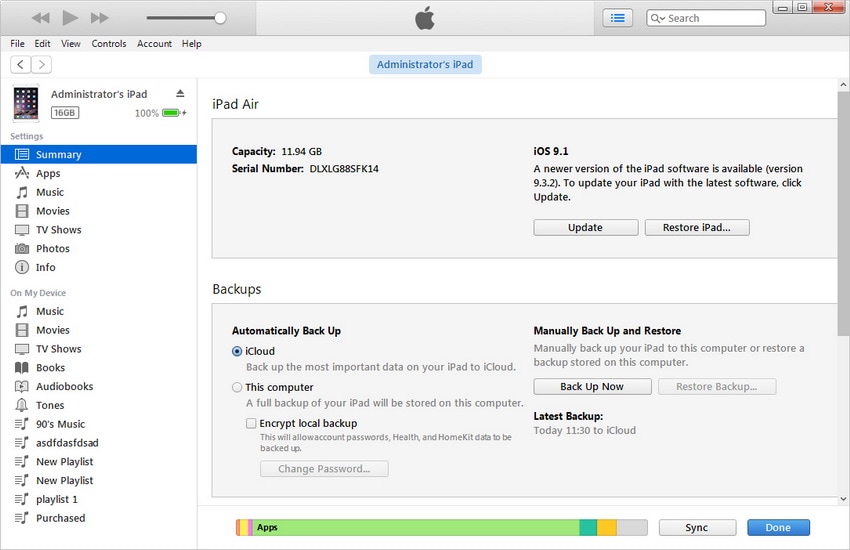
الخطوة 2 حدد علامة التبويب المستهدفة لنقل المشتريات كما هو موضح في الصورة أدناه لنقل جميع الملفات المشتراة من iPad إلى مكتبة iTunes، بما في ذلك الكتب الإلكترونية.

الحل 2. نقل الكتب من iPad إلى الكمبيوتر عن طريق البريد الإلكتروني
عندما يتعلق الأمر بنقل الكتب من iPad إلى الكمبيوتر، فقد يساعدك iTunes في إنجاز العمل. ومع ذلك، هناك طريقة أخرى مفيدة تتمثل في استخدام البريد الإلكتروني لنقل الكتب الإلكترونية من iPad إلى الكمبيوتر. على الرغم من أن جهاز iPad هو جهاز لوحي رائع، إلا أنه يتمتع بحدود من نظام التشغيل الذي لا يوفر وظيفة لصق النسخ المباشر، لذلك سيخبرك الدليل التالي بعملية استخدام البريد الإلكتروني لنقل الكتب من iPad إلى الكمبيوتر.
الخطوة 1 انتقل إلى تطبيق iBooks وحدد الكتاب الإلكتروني الذي تريد نقله. ثم افتح صفحة فهرس الكتاب.

الخطوة 2 اضغط على أيقونة "Share" في الزاوية اليسرى العليا من واجهة iPad وانقر على زر "Mail" في القائمة المنبثقة.

الخطوة 3 اكتب بريدك الإلكتروني في شريط العناوين واضغط على زر إرسال لبدء إرسال الكتاب الإلكتروني إلى بريدك الإلكتروني.

عندما تنتهي العملية برمتها، ستحصل على الكتب في صندوق البريد الخاص بك. كل ما عليك فعله هو تنزيل الكتاب من المرفق، وحفظ الكتب على القرص الصلب المحلي أو جهاز الكمبيوتر الخاص بك.
الحل 3. نقل الكتب من iPad إلى الكمبيوتر باستخدام تطبيقات الطرف الثالث
هنا قمنا بإدراج أفضل 5 تطبيقات لنقل الكتب من iPad إلى الكمبيوتر، والتي قد توفر لك بعض المساعدة عندما تكون على وشك نقل الكتب من iPad إلى الكمبيوتر.
1. iMobile AnyTrans
هذا أحد التطبيقات المصممة لنقل الملفات بسهولة من iPad إلى الكمبيوتر. إنه مصمم لدعم النقل السهل لحوالي 20 ملفًا ومستندًا مختلفًا لنظام التشغيل iOS من جهاز iPad إلى جهاز كمبيوتر. يمكنك نقل الكتب الإلكترونية والمستندات الأخرى والملفات والصور والموسيقى والرسائل النصية والتقويم والأفلام. أول شيء عليك القيام به عندما تريد نقل الكتب من iPad إلى الكمبيوتر باستخدام iMobile AnyTrans هو تثبيت التطبيق على جهاز الكمبيوتر الخاص بك وتوصيل جهاز iPad بجهاز الكمبيوتر الخاص بك. بعد ذلك، ستحتاج إلى انتظار تحميل محتوى جهاز iPad والنقر فوق الكتاب الذي تريد نقله إلى الكمبيوتر وسيتم نقله دون وقت إضافي.
الايجابيات
- متاح لنقل أكثر من 20 نوعًا مختلفًا من محتويات iOS من iPad إلى الكمبيوتر
- سرعة النقل أسرع من تطبيق آخر
- سهلة وبسيطة للاستخدام
- متوافق مع جميع موديلات iPad بما في ذلك أحدث أجهزة iPad
- مصمم بواجهة جذابة وعملية
السلبيات
- يتطلب اتصالاً بالإنترنت.
- من الصعب إدارة الصوتيات ومقاطع الفيديو.
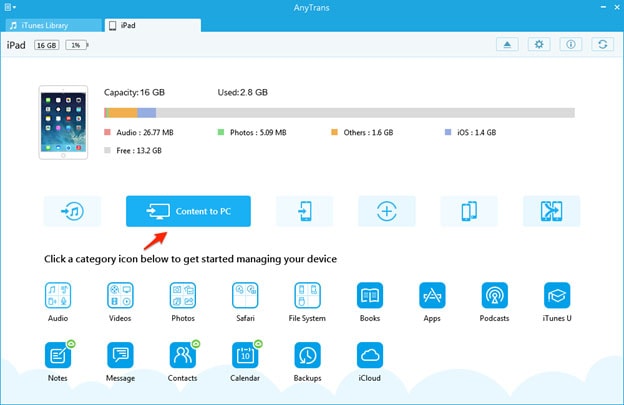
2. SynciOS
يعد SynciOS أداة بديلة أخرى لنقل الكتب من iPad إلى الكمبيوتر. هذا التطبيق متوافق تمامًا مع أجهزة Apple المختلفة بما في ذلك iPad و iPod و iPhone لنقل الملفات بسهولة. أكثر من ذلك، لن يتعرف هذا التطبيق على جهاز iPad فحسب، بل سيعرض أيضًا المعلومات العامة حول جهاز iPad. إنه أحد أشهر التطبيقات المجانية التابعة لجهات خارجية لنقل الكتب من iPad إلى الكمبيوتر.
الايجابيات
- مصمم بواجهة عملية وودية
- يساعد في نقل الملفات من iPad إلى الكمبيوتر بسرعة كبيرة
- تطبيق مجاني للاستخدام
- يأتي مع ميزات تتيح لك التنقل في التطبيقات بالإضافة إلى جهاز متصل
- دعم نقل الكتب والصور والأفلام والمستندات وغيرها
السلبيات
- مشكلة في إدارة الاتصال.
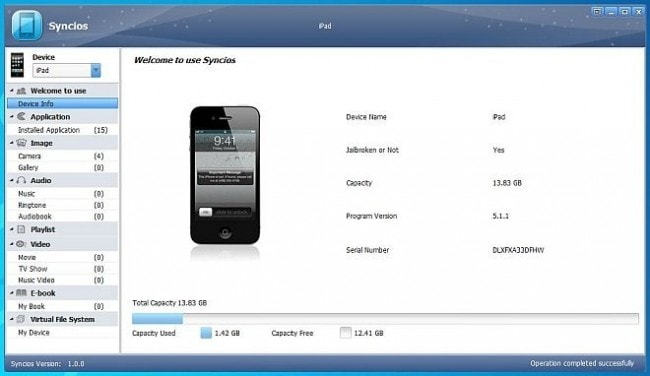
3. PodTrans
يعتبر PodTrans لنقل ملفات الوسائط تمامًا مثل iTunes. يمكنه أيضًا نقل الأغاني ومقاطع الفيديو والمذكرات الصوتية والبودكاست والمذكرات الصوتية والكتب الصوتية وغيرها من iPad إلى الكمبيوتر للنسخ الاحتياطي. بمساعدة هذا التطبيق، يمكنك بسهولة نقل الكتب التي اشتريتها من متجر Apple إلى جهاز الكمبيوتر الخاص بك.
الايجابيات
- تصميم جميل على الواجهة
- استجابة حساسة في وظيفة البحث
- متاح لنقل الملفات من iPod إلى iPhone ومن iPad إلى جهاز الكمبيوتر.
السلبيات
- PodTrans غير قادر على تحويل تنسيق الصوت.

4. TouchCopy
يعد TouchCopy أحد أفضل الخيارات لطريقة بسيطة وآمنة لنقل الكتب من iPad إلى الكمبيوتر. من السهل نسخ الصور والملفات والمستندات وحتى iBook من iPad إلى الكمبيوتر مع الواجهة الوظيفية. علاوة على ذلك، يمكنك استخدام تطبيق النقل هذا لإجراء نسخ احتياطي للمستندات والملفات الأخرى من جهاز iPad إلى جهاز كمبيوتر بنقرة واحدة. هذا التطبيق الرائع محمّل بمزايا هائلة يستفيد منها المستخدمون.
الايجابيات
- يوفر معلومات البيانات التي يمكن نسخها أم لا.
- يمكن استخدامه لنسخ الملفات احتياطيًا بما في ذلك جهات الاتصال ونغمات الرنين والرسائل النصية والملاحظات وحتى البريد الصوتي.
السلبيات
- واجهة هذا التطبيق ليست سهلة الفهم في البداية.
- يمكن أن تتعطل وظيفة النسخ الاحتياطي بسهولة أثناء نقل التقويم.
- يمكن تغيير جودة كتابك.

5. Aiseesoft iPad Transfer
طريقة أخرى سهلة لنقل الكتب من iPad إلى جهاز كمبيوتر تحتاجه هي Aiseesoft iPad Transfer. يتميز بالخطوات السهلة لنسخ الكتب من iPad إلى جهاز الكمبيوتر الخاص بك دون متاعب. لا يمكنك نقل كتبك الإلكترونية فحسب، بل يمكنك أيضًا نقل ملفاتك وصورك ومستنداتك إلى جهاز كمبيوتر أو كمبيوتر شخصي أو حتى إلى iTunes. نقطة أخرى مهمة من التطبيق هي ميزات تحرير الفيديو القوية بالإضافة إلى وظيفة النقل. هذه الوظيفة تجعلها واحدة من أفضل التطبيقات مقارنة بالتطبيقات البديلة الأخرى في السوق. هناك بعض الإيجابيات والسلبيات المرتبطة بهذا التطبيق والتي تحتاج إلى معرفتها.
الايجابيات
- بنيت مع ميزات تحرير الفيديو المتفوقة
- مصمم بواجهة عملية وعصرية
- تساعد في نقل الملفات بسرعة من iPad إلى الكمبيوتر
- يمكنك نقل الكتب من iPad إلى الكمبيوتر دون أي خسارة في الجودة
السلبيات
- لا تنقل جميع فنون الألبوم.

لذا يمكنك الآن نقل الكتب من iPad إلى الكمبيوتر دون بذل مجهود. يمكن نقل كل من الكتب الإلكترونية والكتب الصوتية من iPad إلى الكمبيوتر باستخدام التطبيقات المذكورة. باستخدام هذه الطرق، يمكنك بسهولة نقل الكتب إلى جهاز الكمبيوتر الخاص بك لتوفير مساحة تخزين لجهاز iPad.
النسخ الاحتياطي واستعادة الآيفون
- 1 النسخ الاحتياطي للآيفون
- 2 استعادة الآيفون
- استعادة الآيفون من نسخة احتياطية
- آيفون عالق في وضع الاستعادة
- حلول لمشكلة عدم استعادة الآيفون
- استعادة البيانات بعد فشل تحديث iOS
- استعادة الآيباد بعد الجيليبريك
- استعادة الآيفون بعد الجيليبريك
- التراجع عن حذف النصوص في الآيفون
- حل مشاكل استعادة الآيفون
- استعادة بيانات الآيفون بعد ضبط المصنع
- استعادة بيانات الآيفون بوضع الريكفري
- استعادة الصور المحذوفة من الآيفون